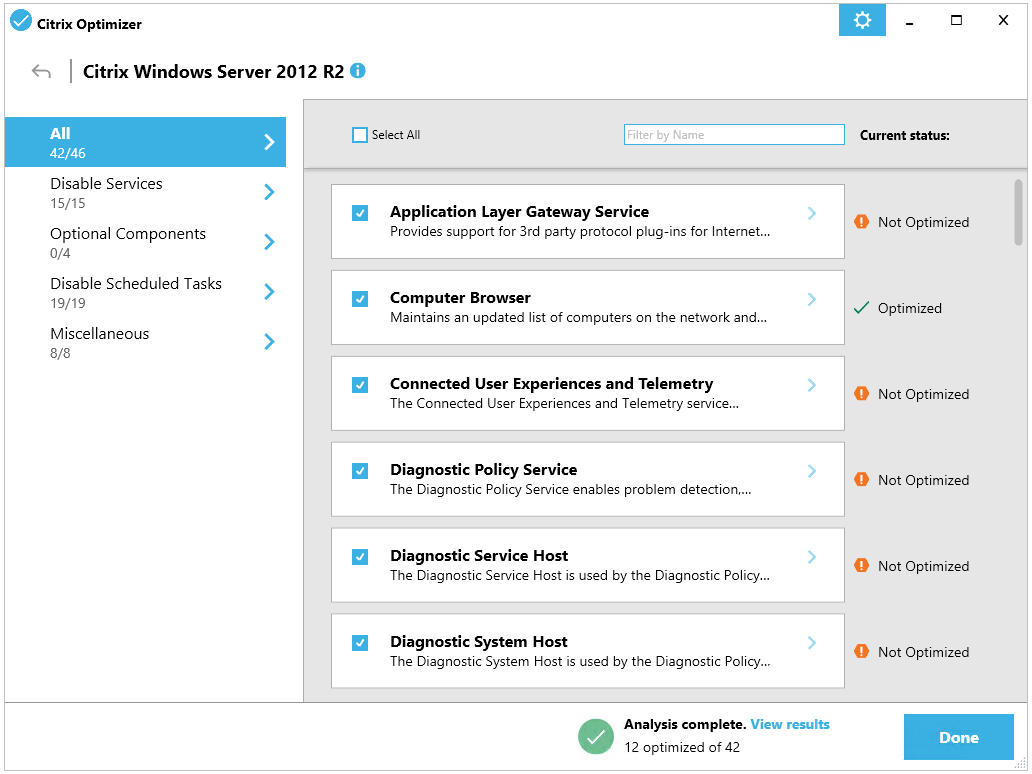Nagios – Überwachung einer MGE-USV
Wenn wir eine UPS oder eine UPS in unserer Organisation haben, warum überwachen wir sie nicht? Warum nicht den Status Ihrer Batterien kennen?? Wenn wir ein Problem haben, ist das sicherlich entscheidend, Ich denke, es ist vernünftig, es von unserer Nagios- oder Centreon-Maschine aus zu zentralisieren und zu steuern, um jedes Problem, das wir möglicherweise haben, unter Kontrolle zu haben und seine Benachrichtigungen zu erhalten. Wenn Sie also daran interessiert sind, den Status Ihrer USV zu erfahren, werfen Sie einen Blick auf dieses Dokument!
In diesem Beitrag werden wir eine etwas alte USV von MGE überwachen (die, nachdem sie von APC stammt, nun zu Schneider Electric gehören muss), Wir werden ein paar Skripte verwenden, Mit dem einen erhalten wir viele Informationen und mit dem zweiten den allgemeinen Status der UPS. Das erste 'check_snmp_mgeeaton_ups.pl-Skript’ die wir herunterladen können: https://exchange.nagios.org/directory/Plugins/Hardware/UPS/Merlin-Guerin/check_snmp_mgeeaton_ups/details. Das zweite Skript "check_snmp_mge_ups’ Wir haben es von: https://exchange.nagios.org/directory/Plugins/Network-Protocols/SNMP/MGE-check_mge_ups/details. Wir müssen sie im Plugins-Ordner unseres Nagios oder Centreon belassen und sie mit 'chmod +x' lauffähig machen..
Bevor Sie fortfahren, Denken Sie daran, SNMP auf der USV zu aktivieren, Einführung einer SNMP-Community und Ermöglichung von Verbindungen von der Nagios-Maschine / Centreon!
Mit 'check_snmp_mgeeaton_ups.pl’ Wir werden in der Lage sein, viele Informationen von einem UPS zu erhalten, beide auf Batterieebene, Fehler beim Laden, Spannung, Messen Sie die ausgehende Last oder deren Spannung, Temperaturen, etc… Was wir in der Entwicklungshilfe sehen, Auf geht es! Wenn wir es ausprobieren wollen, Laufen
[Quellcode]./check_snmp_mgeeaton_ups.pl -H DIRECCION_IP_SAI -C COMUNIDAD_SNMP -ODER OPTION[/Quellcode]
Nicht schlecht, Als erstes müssen Sie den UPS Host in Centreon registrieren, die mit den Diensten verknüpft werden, die Sie überwachen. Seit “Konfiguration” > “Wirte” > “Hinzufügen…” Wir fügen die USV hinzu:
- Name: Name der zu überwachenden USV.
- Alias: Name, mit dem wir die UPS in unserem Centreon sehen werden.
- IP-Adresse / DNS: Wir geben die IP-Adresse der USV an.
- SNMP-Gemeinschaft & Version: Wir geben die SNMP-Community und ihre Version an.
- Schablone: Wenn wir das Centreon-Plugin-Paket installiert haben, können wir eine interessante Basisvorlage namens "HW-UPS-Standard-Rfc12628-SNMP-custom" verwenden., Wenn Sie sie installieren möchten, Abreise Dieses Dokument. Und wenn nicht,, Normalerweise ist es 'generic-host'.
Wir halten uns an “Retten”,
Wir haben den Befehl für dieses Skript erstellt und was wir für jeden Dienst benötigen, den wir überwachen werden, Wie wir bereits aus der “Konfiguration” > “Befehle” > “Hinzufügen” und so etwas wie:
- Name des Befehls: Geben Sie den Namen des Befehls an., Wie ich Ihnen immer sage, Normalerweise verwende ich den Namen des Skripts, um es bei Bedarf so schnell wie möglich zu finden, in diesem Fall "check_snmp_mgeeaton_ups.pl".
- Typ des Befehls: Wir markieren "Häkchen".
- Befehlszeile: Wir geben ein, was dieser Befehl ausführen soll, In dem Beispiel, das uns betrifft: '/usr/lib/nagios/plugins/check_snmp_mgeeaton_ups.pl -H $HOSTADDRESS$ -C $_HOSTSNMPCOMMUNITY$ -O $ARG 1$'
- Beschreibung des Arguments: Klicken Sie auf "Argumente beschreiben" und definieren Sie das einzige Argument, das wir haben, Dies ist die Option, die wir bei der Erstellung der Dienste überprüfen möchten
Wir nehmen auf mit “Retten”,
Und nichts, Jetzt erstellen wir jeden Dienst, der jedes Element überwacht, In diesem Beispiel müssen wir einen neuen Dienst konfigurieren, um die Ladung der Batterien zu überwachen, und so weiter mit jedem Element, das überprüft werden soll! Wir erstellen die Dienste aus “Konfiguration” > “Dienste” > “Hinzufügen…” und wir vervollständigen:
- Beschreibung: Es wird der Name des Dienstes sein, mit dem wir in der Überwachung sehen werden, Aufladen der Batterie, Ausgangsspannung…
- Verknüpft mit Hosts: Wir verknüpfen es mit dem neu erstellten UPS Host.
- Schablone: Wir geben die übergeordnete Vorlage an, von der Sie bestimmte Einstellungen erben, Wenn wir es mit dieser Vorlage gemacht hätten, Wie immer, wenn es darum geht, Benachrichtigungen zu ändern, Perioden, Kontakte, etc... In der Regel handelt es sich um den 'generic-active-service-custom'.
- Befehl prüfen: Wählen Sie den Befehl aus, den wir gerade im vorherigen Schritt erstellt haben, »check_snmp_mgeeaton_ups.pl«.
- Argumente: Wenn wir diesen Befehl auswählen, erhalten wir die Argumente, die wir ausfüllen müssen, Wir erinnern uns an die Hilfe, die wir in der Shell gesehen haben, die Option, die wir angeben sollten, battery_level, output_voltage…
Wir nehmen auf mit “Retten”,
Los geht's mit dem zweiten Skript! Mit diesem, wie ich schon sagte, Wir werden den allgemeinen Zustand der USV einholen, Eine Zusammenfassung Ihrer Gesundheit, indem Sie die Werte aller Ihrer Sensoren abrufen. Von der Nagios-Shell aus würden wir zum Testen laufen, wenn wir wollen.:
[Quellcode]./check_snmp_mge_ups -H DIRECCION_IP_UPS -C COMUNIDAD_SNMP[/Quellcode]
Wir erstellen den Befehl für dieses zweite Skript, wie bisher, seit “Konfiguration” > “Befehle” > “Hinzufügen” und so etwas wie:
- Name des Befehls: »check_snmp_mge_ups«.
- Typ des Befehls: Wir markieren "Häkchen".
- Befehlszeile: Wir geben ein, was dieser Befehl ausführen soll, In dem Beispiel, das uns betrifft: '/usr/lib/nagios/plugins/check_snmp_mge_ups -H $HOSTADDRESS$ -C $_HOSTSNMPCOMMUNITY$'
Wir nehmen auf mit “Retten”,
Wir haben den Dienst entwickelt, der Ihre Gesundheit von “Konfiguration” > “Dienste” > “Hinzufügen…” und wir vervollständigen:
- Beschreibung: Der Status zum Beispiel gibt ihm einen idealen Namen, um zu wissen, was dieser Service uns bringt
- Verknüpft mit Hosts: Wir verknüpfen es mit dem UPS Host.
- Schablone: Die übergeordnete Vorlage, von der Sie bestimmte Einstellungen erben, Normalerweise 'generic-active-service-custom'.
- Befehl prüfen: Wählen Sie den im vorherigen Schritt neu erstellten Befehl aus, »check_snmp_mge_ups«.
Wir nehmen auf mit “Retten”,
Und das ist es!! Wenn wir zum “Überwachung” Wir werden nun in der Lage sein, den Überwachungsstatus unserer USV zu visualisieren, Wir werden in der Lage sein, wirklich nützliche Informationen zu sammeln, abgesehen davon, dass wir ihren Zustand perfekt kontrollieren. Denken Sie daran, die Daten zu exportieren und die Einstellungen neu zu laden, damit Centreon die Änderungen lesen kann. Wenn Sie sich daran erinnern müssen, aus "Konfiguration" > "Meinungsforscher" > "Konfiguration exportieren", Auswahl unseres Pollers, Wir markieren die Prüfungen und starten neu & "Exportieren".
Wenn wir die Prüfung erzwingen wollen, Wir wissen es bereits:, Wählen Sie die Dienstleistungen aus, die uns interessieren, und wählen Sie in der Kombination "Dienstleistungen – Sofortprüfung planen" (Erzwungen)’.
Ich hoffe, es hilft Ihnen!